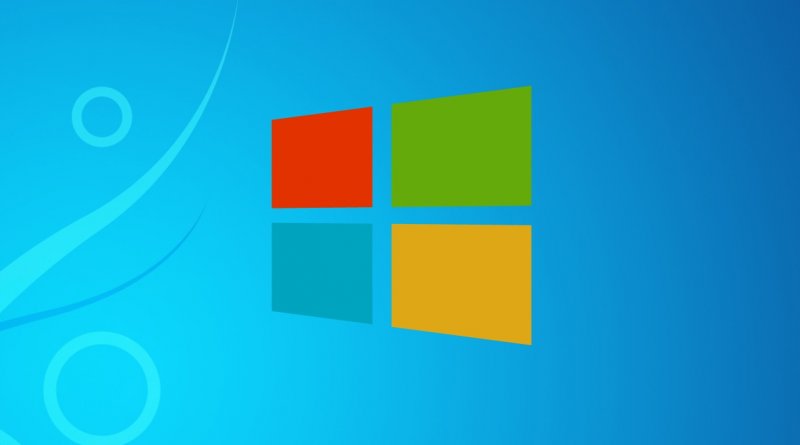Windows 10 Bilgisayarı Zaman Ayarlı Kapatma
Gün içerisinde ve hatta gece bile bilgisayarda bitmek bilmeyen işlerimiz, uzun süreli download sorunu, açılmasını beklerken zaman kaybetmemek gibi nedenlerle açık bırakır veya uyku modunda dinlendiririz. Fakat bunun çok zararlı olduğunu bilmelisiniz. Sadece sistemsel değil, donanımsal arızalar yanında monitör ekranınızda piksel kayıpları bile yaşayabilirsiniz. Windows 10 Bilgisayarı Zaman Ayarlı Kapatma sadece bu sürümde değil, daha eski versiyonlarda da geçerli olduğundan aynı yöntemleri kullanabilirsiniz.
Birinci Yöntem cmd Kullanımı
Windows tuşu + R tuşuna basarak ‘Çalıştır’ penceresinin açılmasını sağlayın.
(Aynı işi sol altta bulunan Windows logosuna ‘sağ’ tıklayıp ‘Çalıştır’ seçeneğini kullanarak da yapabilirsiniz.)
Açılan bu pencereye yazacağınız komut örneklerinde değişik süreler verilmiştir.
İhtiyacınız olan süreyi saniye cinsinden hesaplamalısınız.
shutdown: Kapatma komutu
-s: eylem
-t: süre
X: Kapanmasını istediğiniz sürenin saniye cinsinden değeridir ve değişkendir.
60 değeri – 1 dakika sonra
600 değeri – 10 dakika sonra
1800 değeri – 30 dakika sonra
3600 değeri – 1 saat sonra kapanma işlemini gerçekleştirecektir.
1 saat sonra kapanması için: shutdown -s -t 3600
2 saat sonra kapanması için: shutdown -s -t 7200
10 saat sonra kapanması için: shutdown -s -t 36000

Otomatik Kapatma İşlemini İptal Etmek
Windows tuşu + R tuşuna basarak ‘Çalıştır’ penceresinin açılmasını sağlayın.
(Aynı işi sol altta bulunan Windows logosuna ‘sağ’ tıklayıp ‘Çalıştır’ seçeneğini kullanarak da yapabilirsiniz.)
Açılan pencereye shutdown -a yazıp Enter tuşuna basarak iptal edebilirsiniz.
İkinci Yöntem Windows Görev Zamanlayıcı Kullanımı
Windows tuşu + R tuşuna basarak kısa yoldan ‘Çalıştır’ penceresinin açılmasını sağlayın.
(Aynı işi sol altta bulunan Windows logosuna ‘sağ’ tıklayıp ‘Çalıştır’ seçeneğini kullanarak da yapabilirsiniz.)
Çalıştır penceresine taskschd.msc yazın ve Enter tuşuna basın.
Görev Zamanlayıcı penceresi açıldığında genellikle Sağ tarafında Eylem sekme sayfası hazırdır. Değilse üst menüde Eylem sekmesine tıklayarak ‘Temel Görev Oluştur’ seçeneğini açmalısınız. Basit Görev Oluşturma Sihirbazı açılacaktır, Ad boşluğunu isimlendirin.
‘Görev Tetikleyicisi’ kısmında dilediğiniz süreleri belirleyebilirsiniz. Bir kez seçeneğini seçerseniz işlem 1 kez tekrarlanıp otomatik olarak iptal olacaktır. İleri işleme geçtiğinizde saat ve tarih değerlerini girin.
Sıra Eylem kısmına gelecek. Program Başlat seçeneği otomatik olarak sizden komut isteyecek. C:\Windows\System32\shutdown.exe yazın veya Gözat butonundan shutdown.exe yi seçin ve ileri butonuna tıklayın.
Özet ekranında Son’u tıklattığınızda Özellikler ‘iletişim kutusunu aç’ seçeneğini tikleyerek aktif edin. Son butonuna tıkladığınızda bilgisayarınız artık gereksiz yere çalışarak enerji ve efor harcamayacak.